Annuncio pubblicitario
Hai bisogno di un elenco basato su dati del foglio di calcolo 5 Impostazioni del documento Excel che non devi mai dimenticare di controllareQuando scegli un modello Excel o condividi un foglio di calcolo, potrebbe contenere impostazioni personalizzate che non desideri vengano visualizzate da nessuno. Controlla sempre queste impostazioni. Leggi di più ? Excel è tuo amico!
Un elenco di Excel semplifica l'inserimento e il monitoraggio dei dati. Oggi tratteremo tre diversi tipi di elenchi che puoi aggiungere ai tuoi fogli di lavoro Excel: elenchi personalizzati, elenchi a discesa e liste di controllo.
1. Elenchi personalizzati
Se usi spesso gli stessi set di dati nei tuoi fogli di lavoro, puoi creare loro elenchi personalizzati. Gli elenchi personalizzati possono includere set di dati come nomi di reparto, clienti e fasce di età.
Dopo aver aggiunto un elenco personalizzato a una cartella di lavoro specifica, è disponibile anche in tutte le cartelle di lavoro nuove ed esistenti. Puoi inserire il tuo elenco direttamente nella finestra di dialogo Elenchi personalizzati, importare il tuo elenco da celle in un foglio di lavoro o importare un elenco da celle in un intervallo denominato.
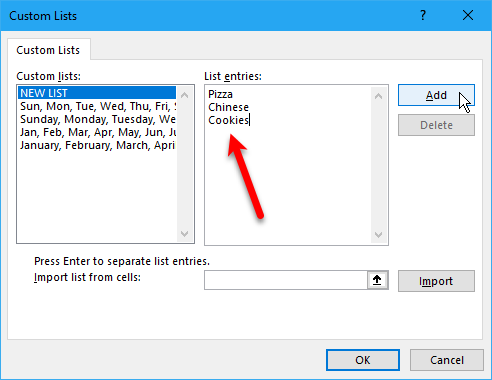
Il nostro articolo su creando un elenco personalizzato in Excel Come creare un elenco personalizzato in Microsoft ExcelDevi inserire gli stessi set di dati nei tuoi fogli di calcolo Excel? Basta creare un elenco personalizzato in Excel e utilizzare il riempimento automatico. Leggi di più spiega come creare elenchi personalizzati utilizzando ciascuno di questi metodi.
Puoi utilizzare elenchi personalizzati per riempire un intervallo di celle con il tuo elenco personale o per creare elenchi a discesa. In questo file Excel, abbiamo creato quattro elenchi personalizzati da utilizzare negli elenchi a discesa dipendenti. Il primo elenco di Excel, denominato Cibo, determina quale degli altri elenchi personalizzati popola il secondo elenco a discesa.
Quando si seleziona un'opzione dal primo elenco a discesa in sheet1, il secondo elenco a discesa viene popolato con l'elenco personalizzato associato a quel nome.
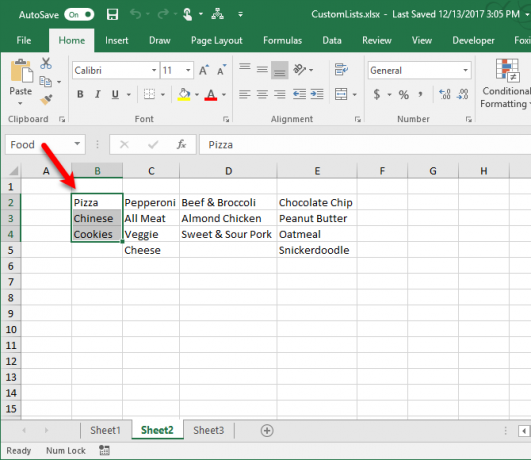
2. Elenchi a discesa
Abbiamo usato tutti gli elenchi a discesa prima, sia che tu stia modificando le impostazioni in un programma software o compilando un modulo su un sito web Come creare un sondaggio gratuito e raccogliere dati con ExcelSei stanco di dover raccogliere e consolidare manualmente i dati, di varie persone, nel tuo foglio di calcolo Excel? In tal caso, è probabile che tu debba ancora scoprire Excel Survey. Leggi di più . Puoi anche aggiungere elenchi a discesa ai fogli di lavoro di Excel per rendere più facile e veloce l'immissione dei dati.
Gli elenchi a discesa aiutano anche a ridurre gli errori nell'immissione dei dati limitando le voci disponibili per un campo di input. Un utente che inserisce i dati seleziona semplicemente un'opzione invece di digitarne una, evitando errori di battitura e errori di ortografia nei dati.
Puoi anche avere più elenchi a discesa che dipendono l'uno dall'altro. Quando si seleziona un elemento in un elenco a discesa, gli elementi disponibili in un altro elenco a discesa cambiano.
Il nostro articolo su creando un elenco a discesa in Excel Come creare un elenco a discesa in Microsoft ExcelScopri come creare un elenco a discesa in Microsoft Excel, nonché personalizzarlo e aggiungere un elenco a discesa dipendente. Leggi di più spiega come creare elenchi a discesa singoli e dipendenti.
Ecco il nostro esempio di file Excel dove abbiamo creato due elenchi a discesa su sheet1. L'elenco a discesa a destra dipende da quello a sinistra per le sue opzioni.
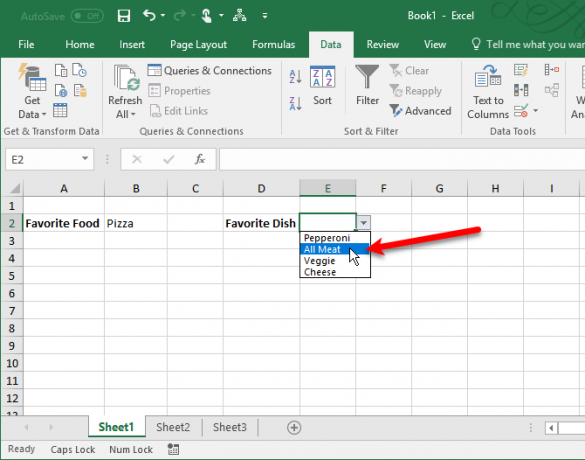
Il Modello di elenco di cose da fare sul sito di Vertex42 contiene diversi elenchi a discesa e utilizza la formattazione condizionale per azioni come la modifica del colore del testo al completamento di un'attività o quando il file Priorità i cambiamenti. Mostra anche una barra di scorrimento in un elenco a discesa quando ci sono più di sei opzioni.
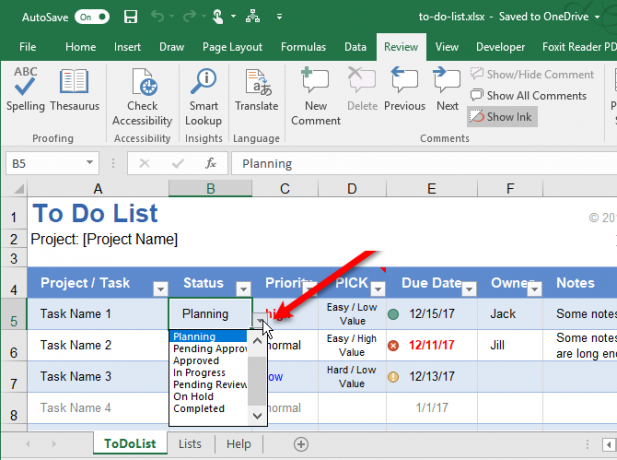
3. Liste di controllo
Usi le liste di cose da fare per organizzarti? Se usi Excel spesso, non hai bisogno di un'altra app per i tuoi elenchi di cose da fare. Puoi creare liste di controllo in Excel e selezionare gli elementi. Una lista di controllo è utile anche per tenere traccia di ciò che è ancora necessario fare nella cartella di lavoro senza utilizzare un altro programma o app.
Puoi anche tenere traccia di quanti elementi sono stati spuntati e se l'elenco di controllo è completo. Il nostro articolo su creando una lista di controllo in Excel Come creare una lista di controllo in ExcelUna lista di controllo è un buon modo per tenere traccia di attività o processi. Ti mostreremo come creare una lista di controllo in Excel, un semplice passo alla volta. Leggi di più spiega come crearne uno che ti dia un'indicazione visiva che ti dice se tutti gli elementi nel tuo elenco di Excel sono completi o meno.
Ecco il file abbiamo usato per la nostra lista di controllo qui sotto. Puoi studiare ciò che abbiamo fatto e aggiungerlo a tuo piacimento.
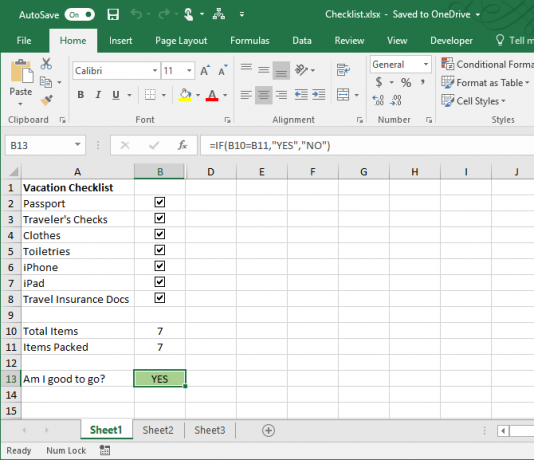
Vertex42 ha a modello di lista di controllo per una lista di imballaggio per le vacanze dove hanno utilizzato gli elenchi a discesa per selezionare gli articoli. Ogni casella di controllo ha un'opzione vuota e un'opzione di segno di spunta.
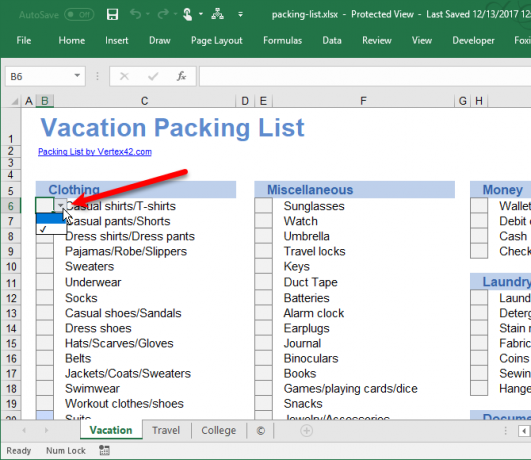
Un altro modo per creare un elenco di controllo utilizzando gli elenchi a discesa è aggiungere una casella vuota e un segno di spunta a ciascuno. La casella vuota è selezionata per impostazione predefinita. Al termine dell'attività, selezionare il segno di spunta dall'elenco a discesa. Questo rende tutto il testo per quell'elemento grigio e barrato.
Modello dell'elenco di controllo delle attività di Vertex42 è un buon esempio di questo.
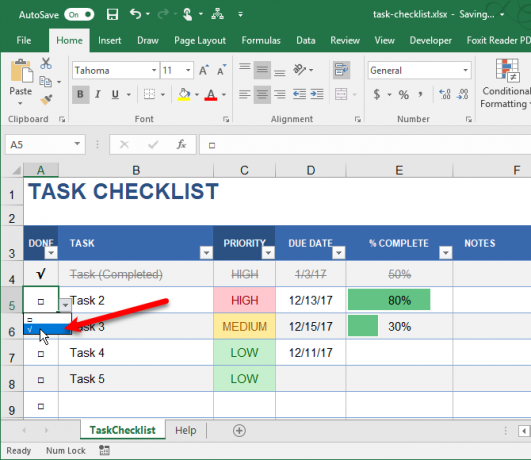
Un altro modo per controllare le cose in un foglio di calcolo Excel è quello di creare un elenco a discesa con un segno di spunta come unica opzione. Seleziona il segno di spunta per mostrare l'elemento come completato. Per deselezionare l'elemento, selezionare la cella con il segno di spunta nell'elenco a discesa e premere Elimina. Viene rimosso solo il segno di spunta. L'elenco a discesa rimane ed è possibile selezionare nuovamente il segno di spunta per contrassegnare l'elemento come completato.
Vertex42 dimostra questo metodo nel loro Modello di elementi di azione.
Le opzioni sono infinite
I diversi tipi di elenchi in Excel possono semplificarti la vita. Utilizzare elenchi personalizzati per insiemi di dati utilizzati più volte, elenchi a discesa durante la creazione di moduli per raccogliere dati e liste di controllo come elenchi di cose da fare.
Come usi gli elenchi nei tuoi fogli di lavoro? Condividi le idee e i suggerimenti dell'elenco Excel nei commenti seguenti.
Credito di immagine: Rawpixel /Depositphotos
Lori Kaufman è uno scrittore tecnico freelance che vive nella zona di Sacramento, in California. È un appassionato di gadget e tecnologia che ama scrivere articoli pratici su una vasta gamma di argomenti. Lori ama anche leggere misteri, punti croce, teatro musicale e Doctor Who. Connettiti con Lori su LinkedIn.


